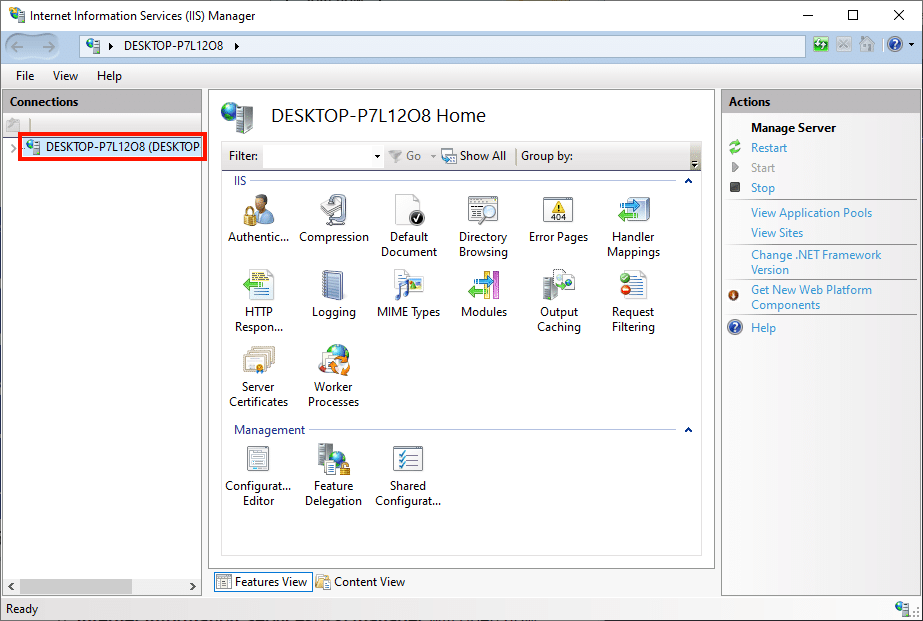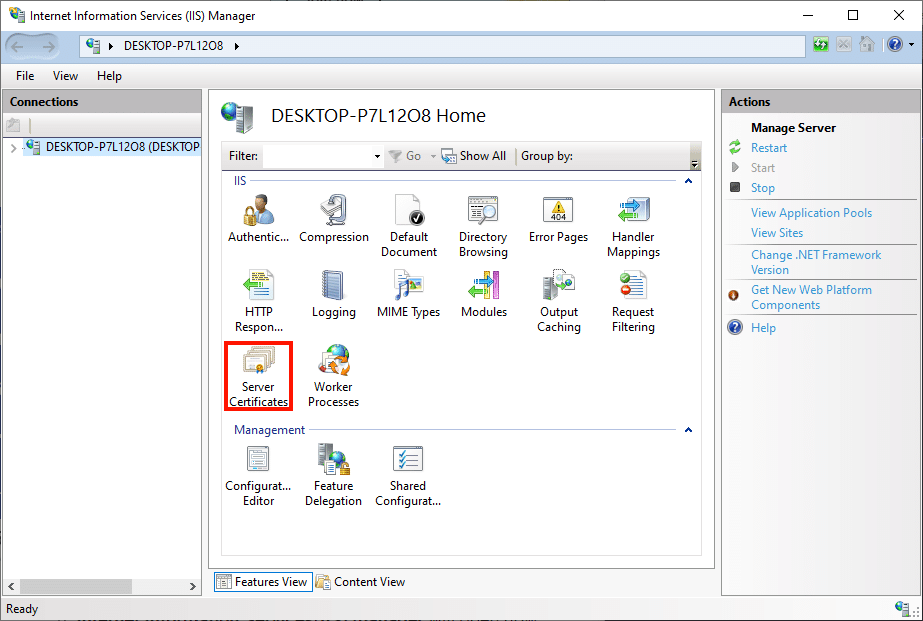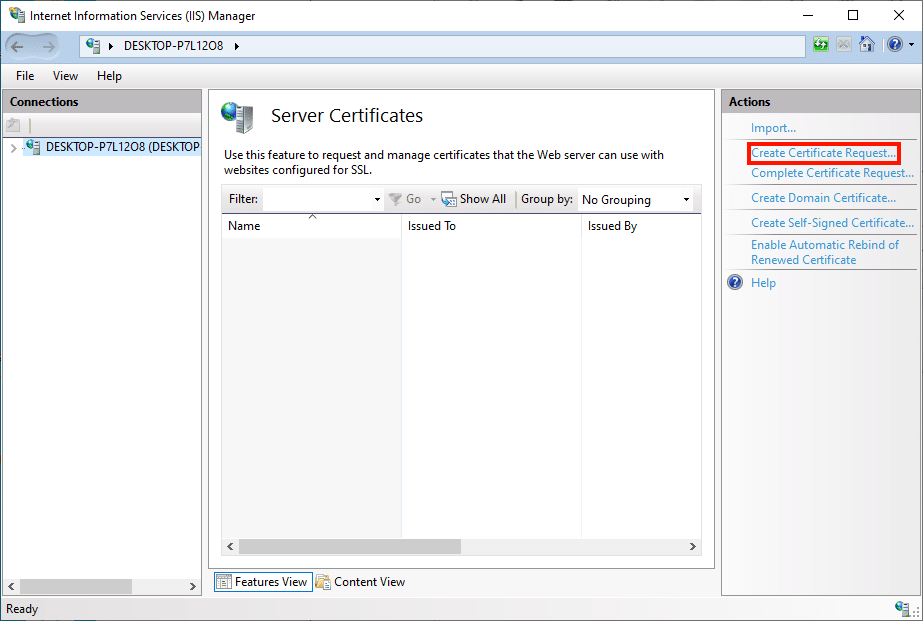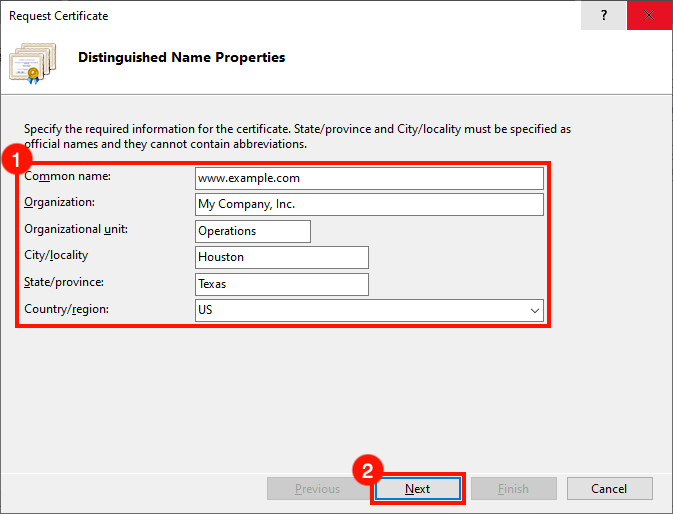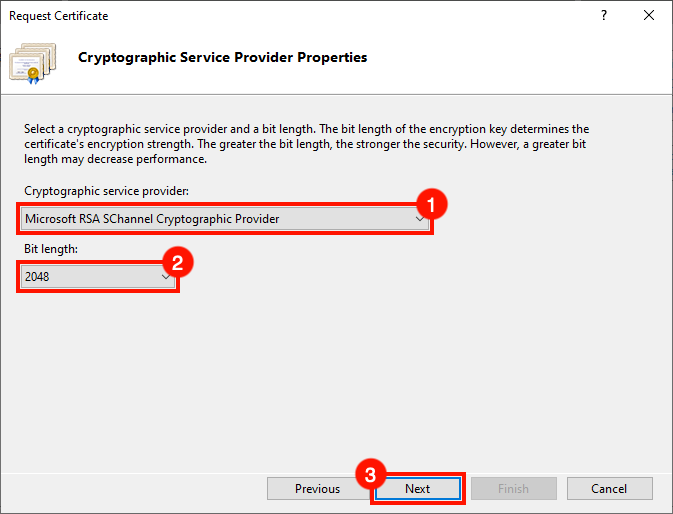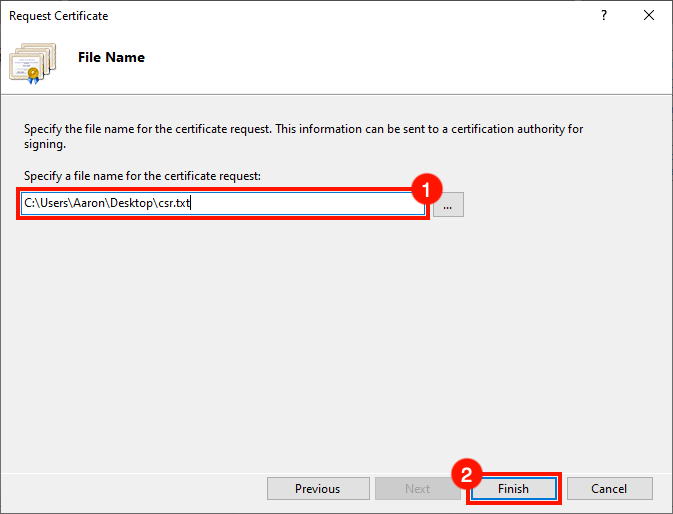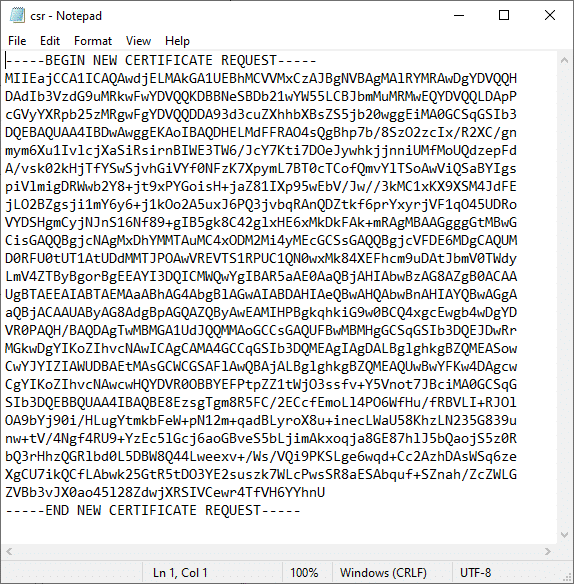Saat lisää hyödyllisiä ohjeita ja viimeisimmät kyberturvallisuusuutiset tilaamalla SSL.comin uutiskirjeen tästä:
Tarvittava aika: 30 minuuttia
Tämä ohje auttaa sinua luomaan varmenteen allekirjoituspyynnön (CSR) IIS: ssä. Nämä menettelyt testattiin Windows 10: ssä IIS 10: llä, mutta toimivat myös IIS 7.x: ssä ja 8.x.
- Käynnistä IIS Manager.
Aloita IIS Manager. Yksi nopea tapa tehdä tämä on avata ajaa komento ja kirjoita sitten
inetmgrja napsauttamalla OK painiketta. - Valitse palvelin.
Valitse palvelin Liitännät -ikkuna, ikkunan vasemmalla puolella.
- Avaa palvelinvarmenteet.
Kaksoisnapsauta Palvelimen varmenteet -kuvake, joka sijaitsee alla IIS ikkunan keskiruudussa.
- Napsauta Luo varmentepyyntö.
Valitse Luo varmentepyyntö ... linkki Toiminnot -ruutu ikkunan oikealla puolella.
- Anna erottuvan nimen ominaisuudet.
- Pyydä varmennetta ohjattu toiminto aukeaa. Täytä Erotetut nimiominaisuudet lomake seuraavilla tiedoilla:
• Yleinen nimi: Isäntänimi, joka käyttää varmennetta. Tämä on yleensä täysin kelvollinen verkkotunnus, Kutenwww.mydomain.comtaistore.mydomain.com. Voit käyttää myös jokerimerkkejä, kuten*.mydomain.com.
• organisaatio: Yrityksesi tai organisaation virallinen nimi.
• Kaupunki / paikkakunta: Kaupunki, jossa yrityksesi sijaitsee.
• Osavaltio / lääni: Valtio, jossa yrityksesi sijaitsee.
• Maa / alue: Käytä kaksimerkkinen lyhenne maasi puolesta.
Kun olet lopettanut lomakkeen täyttämisen, napsauta seuraava painiketta. - Aseta salauksen palveluntarjoajan ominaisuudet.
Aseta sitten seuraava Salauspalvelujen tarjoajan ominaisuudet. Valitse avattavista valikoista
Microsoft RSA SChannel Cryptographic Providerkuten salauspalvelujen tarjoaja, ja vähän pituutta2048(ellei sinulla ole syytä asettaa näitä muita arvoja). Kun olet valmis, napsauta seuraava painiketta. - Luo tiedostonimi ja lopeta.
Luo tiedostolle nimi CSR, napsauta sitten Suorittaa loppuun painiketta.
- Seuraavat vaiheet.
Olet valmis! Avaa CSR tekstieditorissa, kun olet valmis lähettämään sen SSL.com: lle allekirjoittamista varten. Katso ohjeet CSR SSL.com: lle, lue meidän Opas CSR jättämisestä. Kun olet valmis asentamaan varmenteen, tutustu näihin ohjeisiin asennus ja sitova IIS: ssä.
Seuraavat vaiheet
Lisätietoja varmenteen asentamisesta IIS 10:een, Lue täältä. Lisätietoja sitomisesta, Lue täältä.